(Bêta) Configurer les paramètres avancés d’un contrat client
Objectif
Mettre à jour les paramètres avancés d’un contrat client à l’aide des commandes de l’onglet Paramètres avancés de l’outil Contrats du client.
Contexte
Si vous êtes un utilisateur disposant de permissions de niveau « Admin » dans l’outil Contrats du client, les étapes ci-dessous vous montrent comment modifier les paramètres avancés du contrat client du projet. Cela inclut le choix d’un méthode comptable pour la ventilation des coûts (VDC), qui permet d’activer la marge, l’EG/client facture paramètres, les paramètres de commentaires et les paramètres de paiement. En plus de ces paramètres avancés, des paramètres de configuration de contrat supplémentaires se trouvent sur la page Configurer les paramètres de l’outil. Voir Configurer les paramètres : Contrats du client.
Éléments à considérer
- Permissions d'utilisateur requises :
- Permissions de niveau « Admin » dans l’outil Contrats du client du projet.
- Information supplémentaire :
- Des paramètres de configuration de contrat supplémentaires se trouvent sur la page Configurer les paramètres de l’outil. Voir Configurer les paramètres : Contrats du client.
Conditions préalables
Étapes
Modifier les paramètres avancés
- Accédez à l’outil Contrats client du projet.
- Recherchez le contrat du client avec lequel travailler. Cliquez ensuite sur son lien Numéro .
- Cliquez sur le bouton Modifier les paramètres avancés .
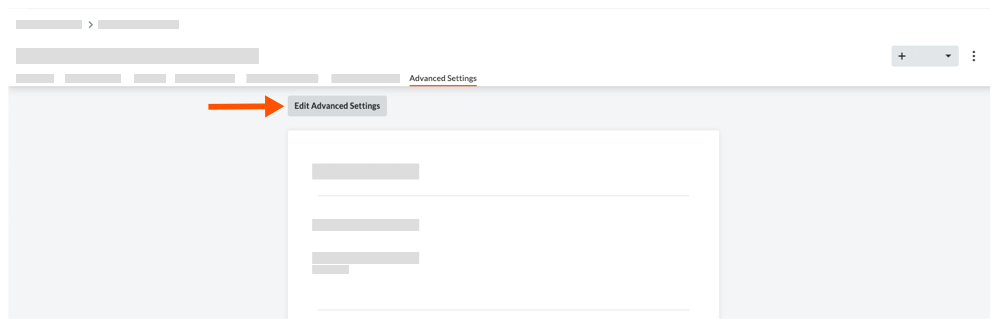
- Choisissez parmi ces options :
Activer et désactiver la marge sur un contrat
Vous pouvez activer et désactiver l’onglet Marges sur un contrat client individuel. Le paramètre par défaut de Procore est activé. Pour savoir comment utiliser cette fonctionnalité, voir Ajouter une marge aux ordres de changement au contrat du client.
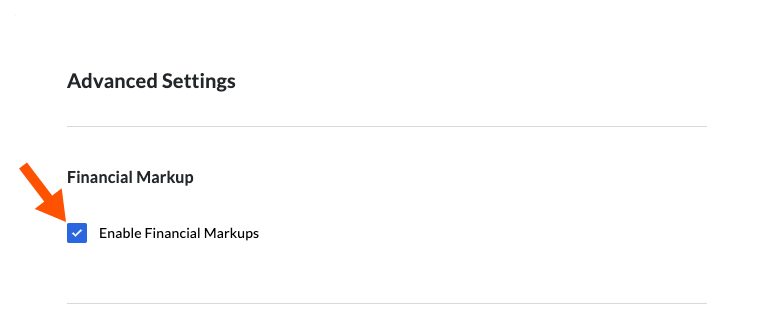
Dans la section « Marge », procédez comme suit :
- Pour activer l’onglet Marge des finances, cochez la case Activer la marge .
OU - Pour désactiver l’onglet Marge des finances, décochez la case Activer la marge .
S’il s’agit du seul paramètre que vous souhaitez modifier, cliquez sur Enregistrer. Sinon, passez à l’étape suivante.
Configurer les facturations avancées du GC/client sur un contrat
Si vous prévoyez générer des facturations avancées à envoyer à l’EG d’un projet ou à un client pour le travail que votre équipe effectue, vous utilisez les commandes de cette section pour configurer la fonction d’facture GC/Client pour un contrat client.
- Faites défiler jusqu’à la section « GC/Facturations avancées du client ».
- Choisissez d’activer ou de désactiver les options suivantes :
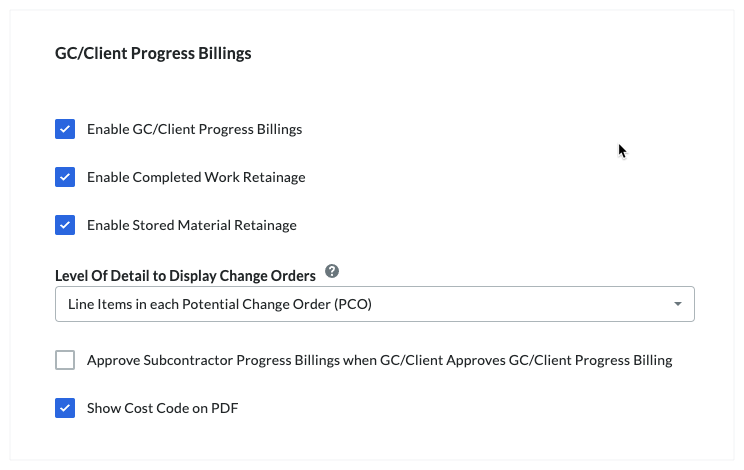
- Activer les facturations avancées de l’EG/client. Pour activer la fonction de facturation avancée du GC/client pour ce contrat, cochez cette case. ACTIVÉ est le paramètre par défaut. Pour désactiver cette fonction, décochez la case.
- Activer la retenue de garantie sur les travaux terminés. Pour activer la fonction de retenue de garantie sur les travaux terminés, cochez cette case. ACTIVÉ est le paramètre par défaut. Pour désactiver cette fonction, décochez la case.
- Activer la retenue de matériaux stockés. Pour activer la fonction de retenue de matériaux stockés, cochez cette case. ACTIVÉ est le paramètre par défaut. Pour désactiver cette fonction, décochez la case.
- Niveau de détail pour afficher les ordres de changement. Ce paramètre détermine comment Procore affiche les ordres de changement dans l’onglet « Détails » du contrat du client. Vos options incluent :
- Postes dans chaque ordre de changement potentiel (ODCP). Il s’agit du paramètre par défaut. Ce paramètre répertorie tous les postes de tous les ODCP liés au contrat du client.
- Ordre de changement de contrat de client (Ordres de changement de contrat de client). Cette sélection répertorie uniquement les CCCO liés au contrat du client.
- Ordre de changement potentiel (ODCP). Cette sélection répertorie uniquement les ODCP liés au contrat du client.
- Approuver les facturations avancées des sous-traitants lorsque l’EG/le client approuve la facturation avancée de l’EG/client. Cochez cette case afin qu’une fois qu’un entrepreneur général ou un client approuve l’facture GC/Client, le sous-traitant facture est également approuvé. Cette fonction n’est activée que lorsque vous choisissez de pré-remplir votre factures GC/Client avec des données de l’factures de sous-traitant de votre projet. Pour en savoir plus sur le pré-remplissage factures, voir Créer une facture GC/client pour un contrat client.
- Afficher le code de coût sur PDF. Cochez cette case pour afficher les codes de coût de la PDF. Il n’y a pas de colonne de code de coût dans l’onglet PDF configurable, mais les codes de coût s’afficheront dans les en-têtes s’ils sont regroupés par code de coût.
S’il s’agit des seuls paramètres que vous souhaitez modifier, cliquez sur Enregistrer. Sinon, passez à l’étape suivante.
Activer et désactiver les paiements reçus sur un contrat
Vous pouvez activer et désactiver l’onglet Paiements reçus sur un contrat client individuel. Le paramètre par défaut de Procore est activé. Pour savoir comment utiliser cette fonctionnalité, voir Ajouter une marge aux ordres de changement au contrat du client.
- Faites défiler jusqu’à la section « Paiements reçus ».
- Choisissez parmi ces options :
- Pour activer l’onglet « Paiements reçus », cochez la case Activer les paiements . ACTIVÉ est le paramètre par défaut.
SUR - Pour désactiver l’onglet « Paiements reçus », cochez la case Activer les paiements .
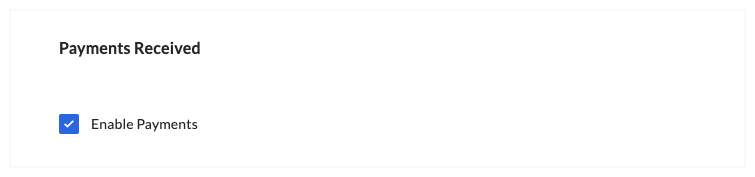
- Pour activer l’onglet « Paiements reçus », cochez la case Activer les paiements . ACTIVÉ est le paramètre par défaut.
S’il s’agit des seuls paramètres que vous souhaitez modifier, cliquez sur Enregistrer.
Définir la méthode comptable sur un contrat client
Avant que les utilisateurs ne commencent à ajouter des postes à un contrat client, vous pouvez choisir l’méthode comptable que vous souhaitez utiliser. La méthode comptable ne peut pas être modifiée une fois les postes créés.
- Faites défiler jusqu'à la section « Ventilation des coûts ».
- Choisissez l’une de ces options :
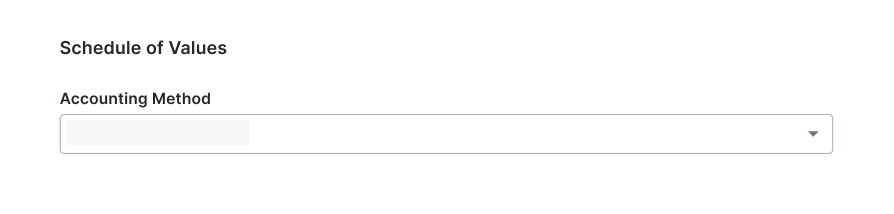
- Montant basé sur le montant
Choisissez cette méthode pour saisir un montant forfaitaire pour un poste dans une ventilation des coûts (VDC). Basé sur le montant est le paramètre par défaut de Procore pour les contrats. - Basé sur l’unité/la quantité
Choisissez cette méthode lors de l’ordre des matériaux en quantité. Avec cette méthode, les utilisateurs saisissent une quantité et un prix unitaire pour le poste de votre VDC et Procore calcule automatiquement le total du poste pour vous.
- Montant basé sur le montant
Après avoir sélectionné l’option que vous souhaitez utiliser, cliquez sur Enregistrer.
 L’outil Contrats clients est disponible en
L’outil Contrats clients est disponible en